В конструкторе сайта TL: Express есть кнопка «Предпросмотр». Она позволяет увидеть, как будет выглядеть сайт после сохранения изменений в личном кабинете и до их публикации.
Кнопка «Предпросмотр» доступна в каждом разделе конструктора сайта.
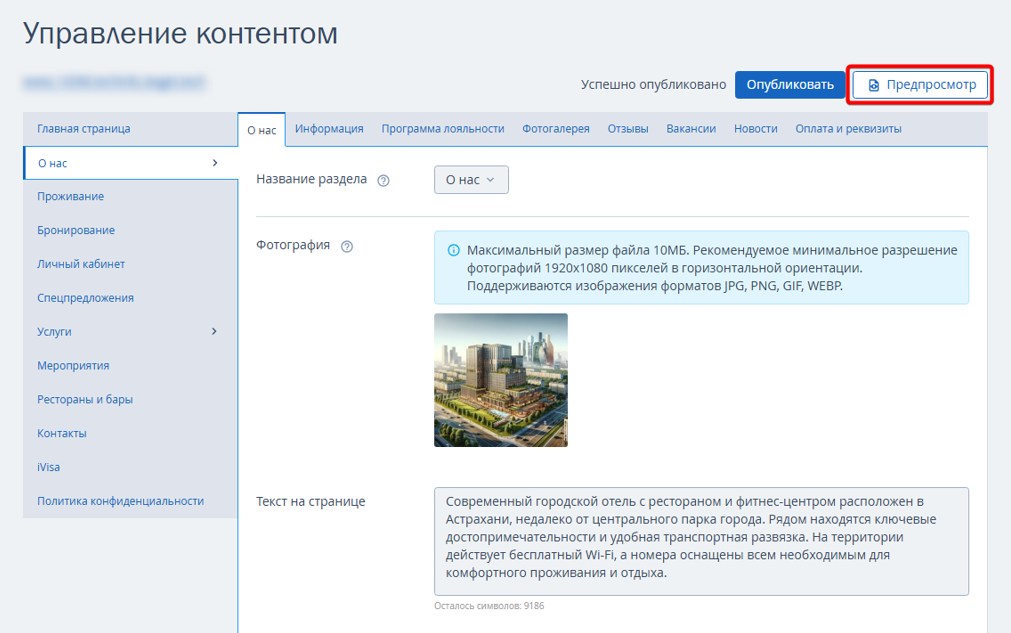
Нажав на кнопку «Предпросмотр», вы увидите итоговую версию сайта с учётом всех сохраненных настроек. Обновления станут видны на сайте только после публикации через кнопку «Опубликовать».
Предпросмотр работает даже без подключения домена, что позволяет сразу видеть, как будет выглядеть контент на сайте.
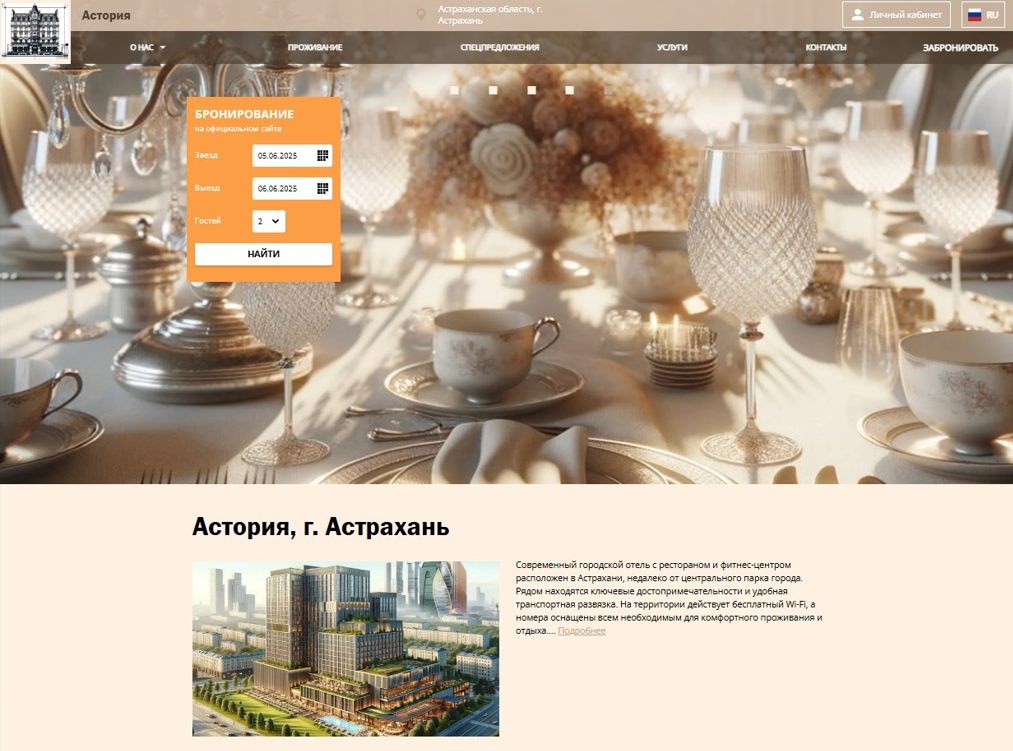
Почему «Предпросмотр» может не работать
Иногда при нажатии на «Предпросмотр» окно сайта не открывается, а появляется сообщение, например: «Allow popups for this website, please». Это происходит из-за того, что в вашем браузере заблокированы всплывающие окна.
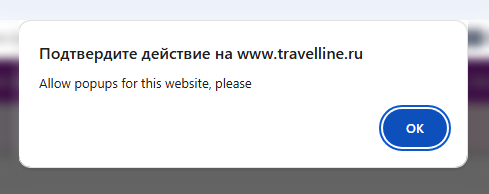
Необходимо разрешить показывать всплывающие окна в вашем браузере. В каждом браузере разрешение всплывающих окон настраивается по-разному. Ниже представлены ссылки на инструкции трех наиболее популярных браузеров.
Как разрешить всплывающие окна в браузере Chrome
1. В правом верхнем углу окна нажмите на значок с тремя точками.
2. Выберите «Настройки».
3. Выберите «Конфиденциальность и безопасность» → «Настройки сайтов» → «Всплывающие окна и переадресация».
4. Включите параметр, который будет действовать по умолчанию.
Как разрешить всплывающие окна в Яндекс.Браузер
1. В меню браузера нажмите на «Настройки».
2. В разделе «Сайты» кликните на пункт «Расширенные настройки сайтов».
3. В пункте «Всплывающие окна» поставьте точку напротив «Разрешены».
Как разрешить всплывающие окна в браузере Mozilla Firefox
1. В меню браузера нажмите на «Настройки».
2. Выберите панель «Приватность и защита».
3. В разделе «Разрешения» снимите флажки рядом с «Блокировать всплывающие окна», чтобы отключить блокировщик всплывающих окон полностью.
